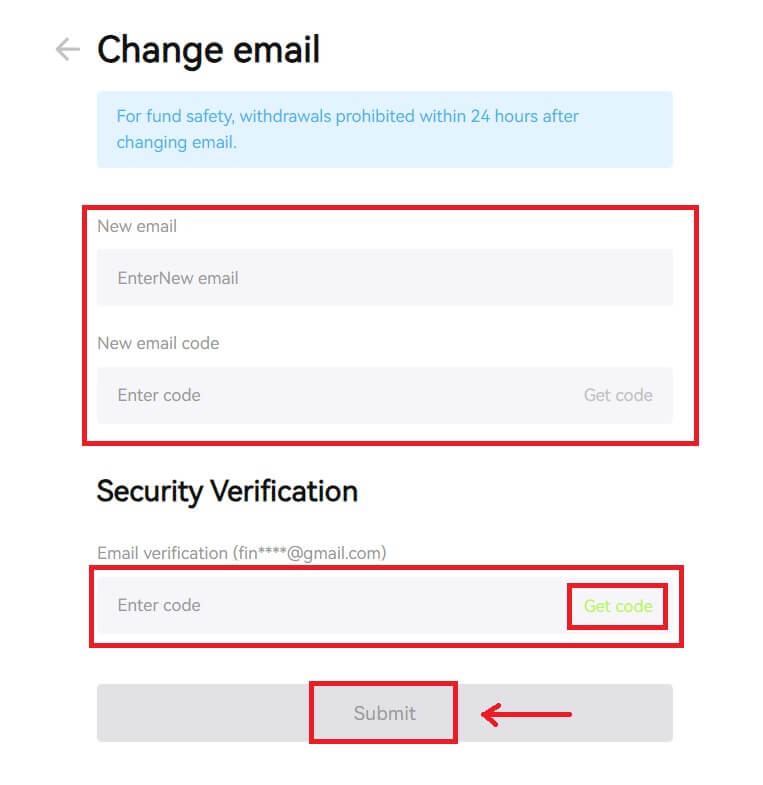Slik logger du på Bitunix

Slik logger du på Bitunix-kontoen din
1. Gå til Bitunix-nettstedet og klikk på [ Logg inn ]. 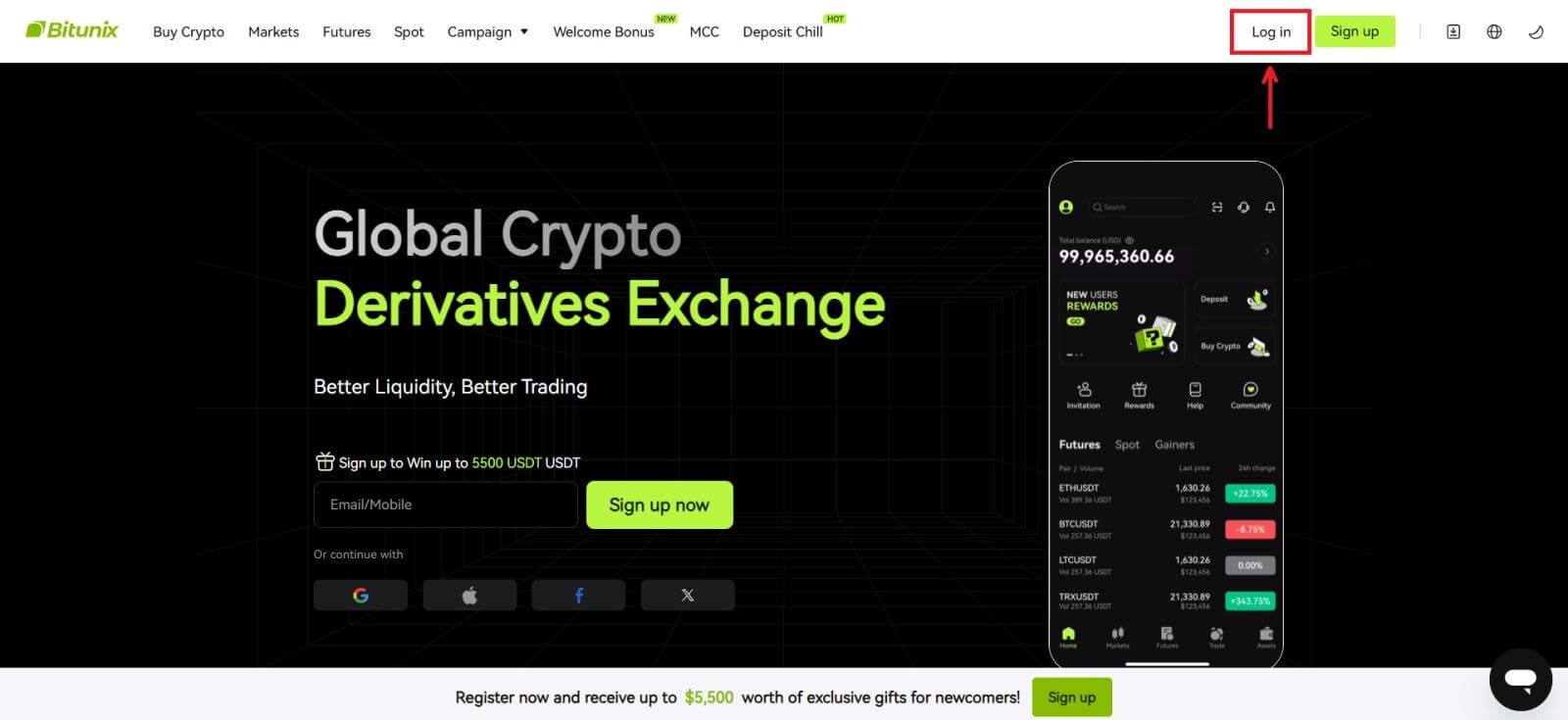 Du kan logge på med e-post, mobil, Google-konto eller Apple-konto (pålogging på Facebook og X er for øyeblikket utilgjengelig).
Du kan logge på med e-post, mobil, Google-konto eller Apple-konto (pålogging på Facebook og X er for øyeblikket utilgjengelig). 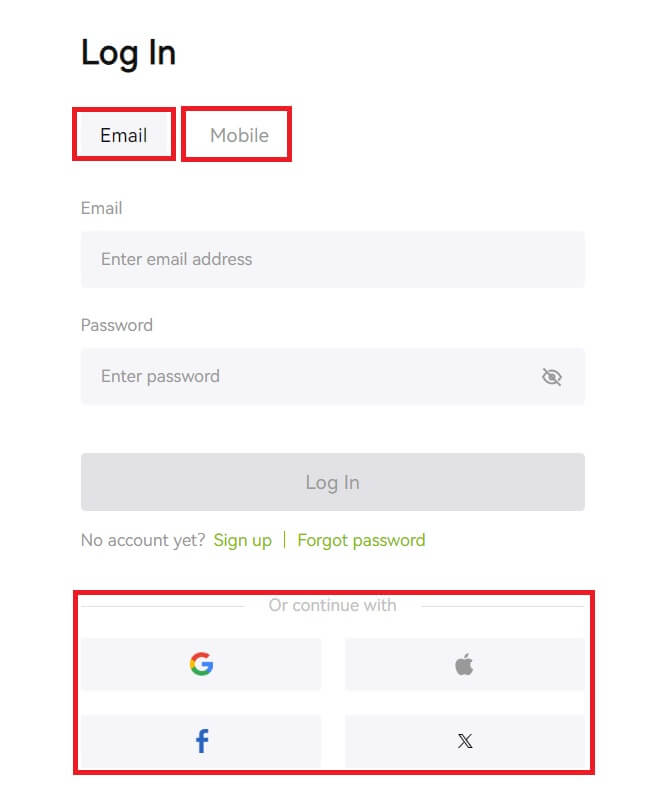 2. Skriv inn e-post/mobil og passord. Klikk deretter på [Logg inn].
2. Skriv inn e-post/mobil og passord. Klikk deretter på [Logg inn]. 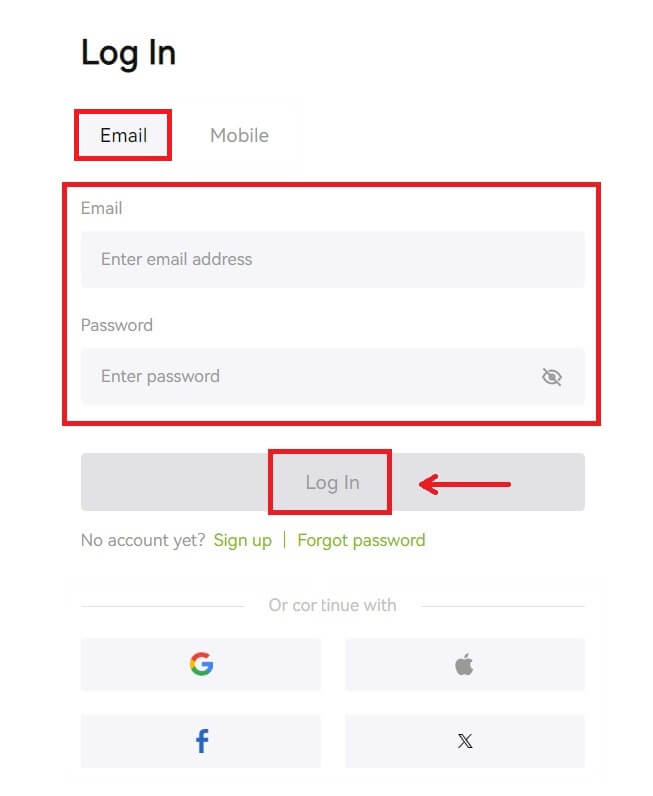
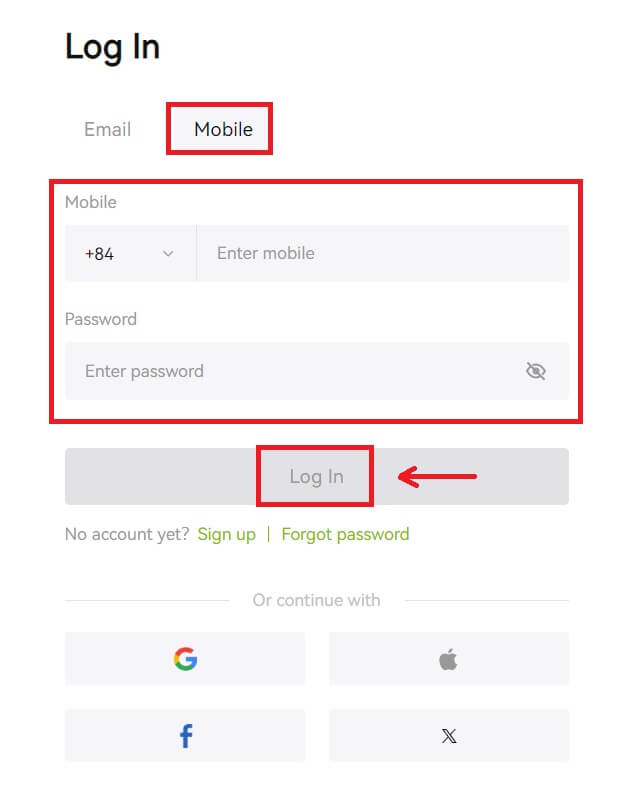 3. Hvis du har angitt SMS-verifisering eller 2FA-verifisering, blir du dirigert til bekreftelsessiden for å angi SMS-verifiseringskode eller 2FA-verifiseringskode. Klikk på [Hent kode] og legg inn koden, og klikk deretter på [Send inn].
3. Hvis du har angitt SMS-verifisering eller 2FA-verifisering, blir du dirigert til bekreftelsessiden for å angi SMS-verifiseringskode eller 2FA-verifiseringskode. Klikk på [Hent kode] og legg inn koden, og klikk deretter på [Send inn]. 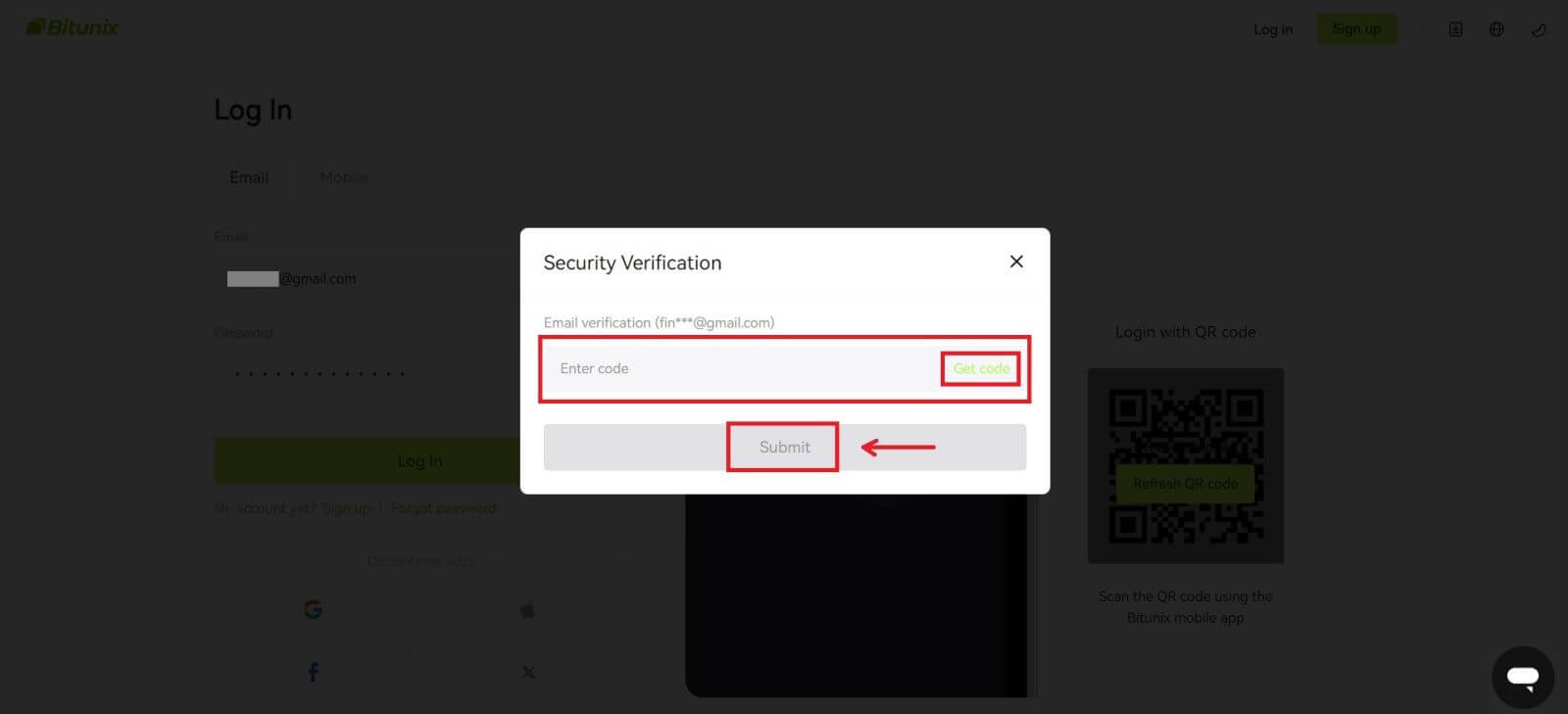 4. Etter å ha angitt riktig bekreftelseskode, kan du bruke Bitunix-kontoen din til å handle.
4. Etter å ha angitt riktig bekreftelseskode, kan du bruke Bitunix-kontoen din til å handle. 
Slik logger du på Bitunix med Google-kontoen din
1. Gå til Bitunix-nettstedet og klikk på [ Logg inn ]. 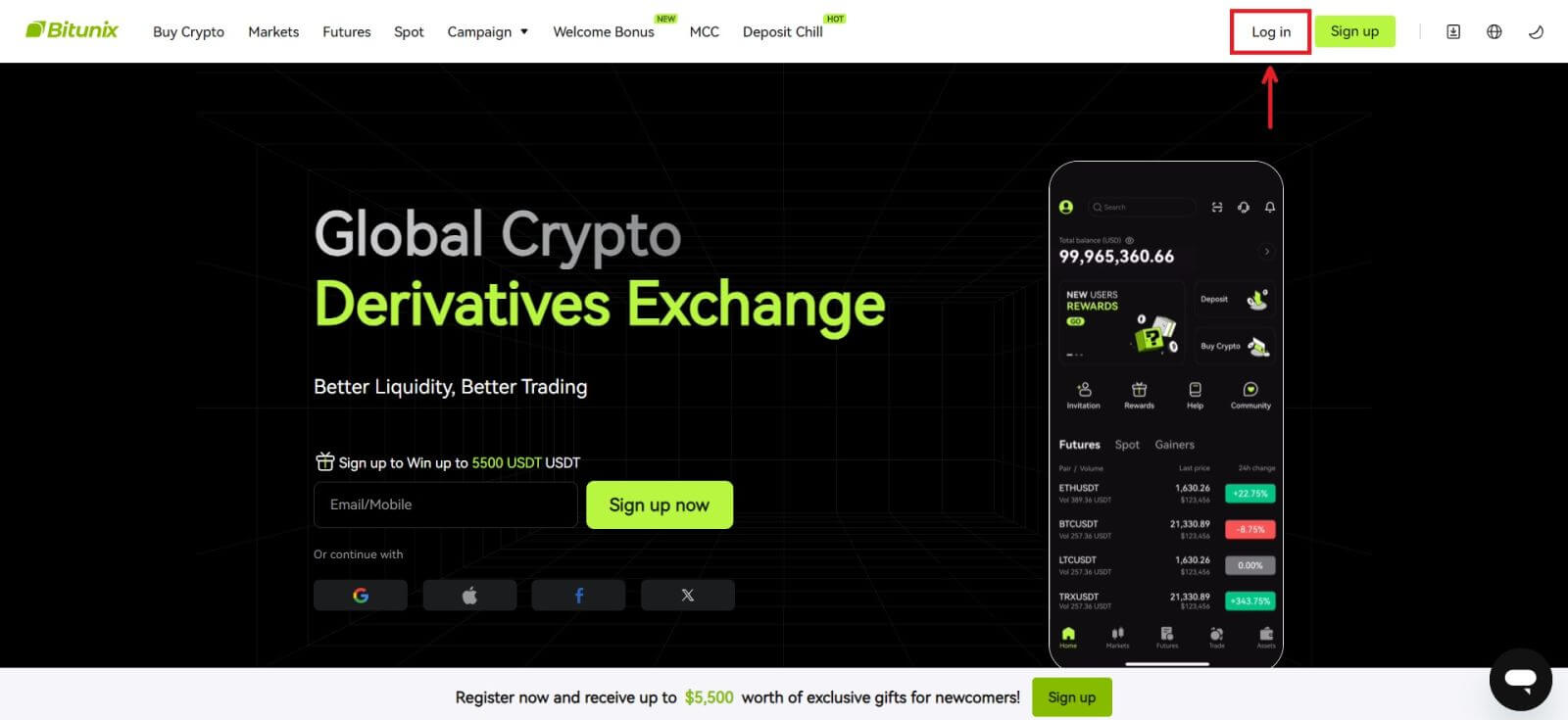 2. Velg [Google].
2. Velg [Google].  3. Et popup-vindu vises, og du vil bli bedt om å logge på Bitunix med Google-kontoen din.
3. Et popup-vindu vises, og du vil bli bedt om å logge på Bitunix med Google-kontoen din. 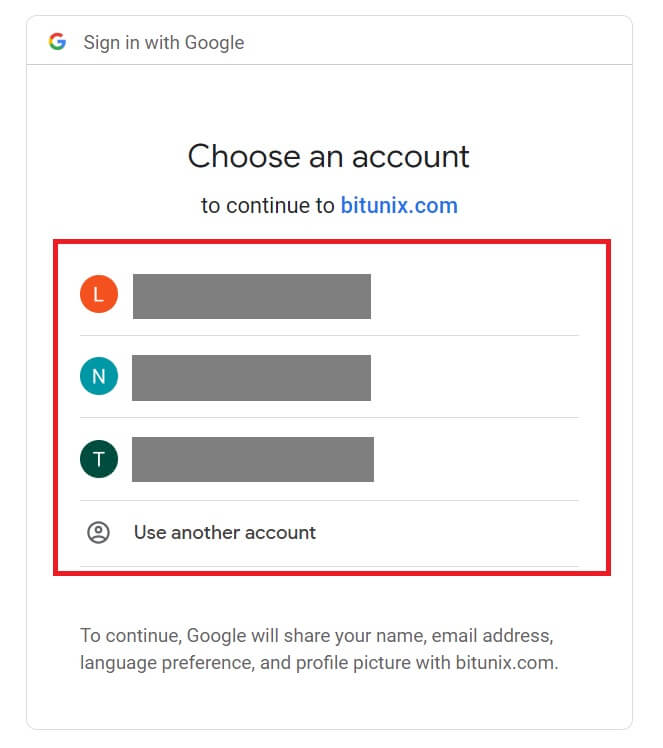 4. Skriv inn e-post og passord. Klikk deretter på [Neste].
4. Skriv inn e-post og passord. Klikk deretter på [Neste]. 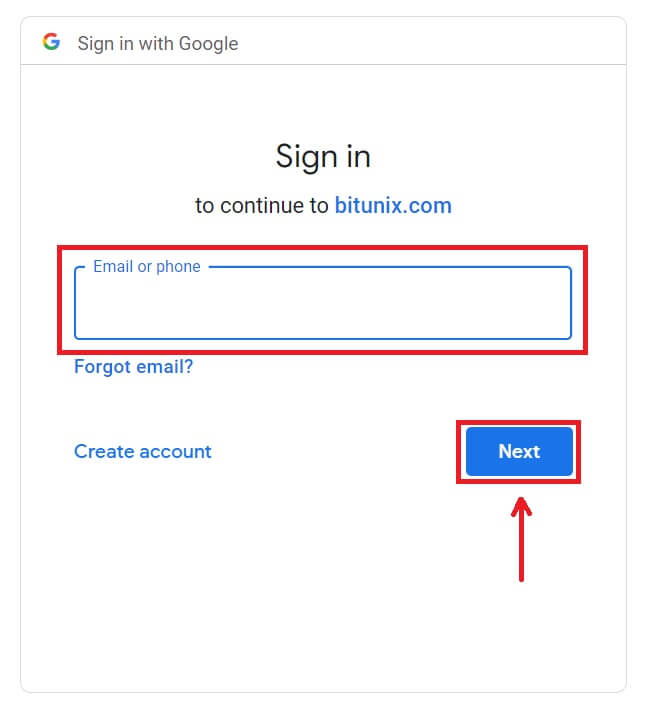
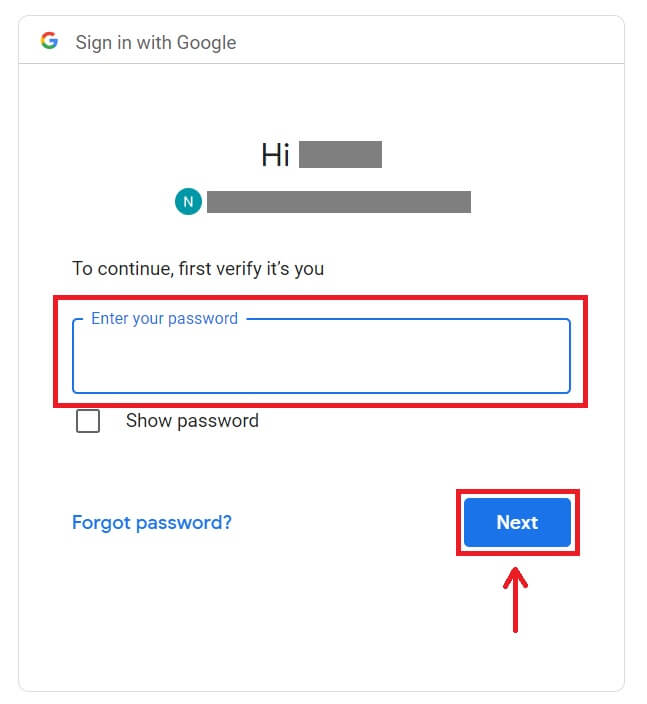 5. Klikk på [Opprett en ny Bitunix-konto].
5. Klikk på [Opprett en ny Bitunix-konto]. 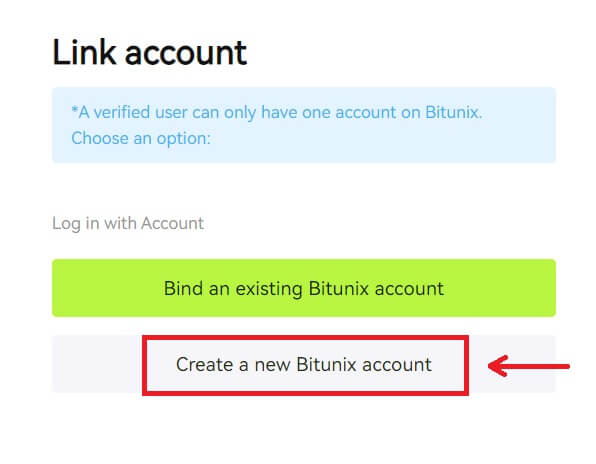 6. Fyll inn informasjonen din, les og godta vilkårene for bruk og personvernerklæringen, og klikk deretter på [Registrer deg].
6. Fyll inn informasjonen din, les og godta vilkårene for bruk og personvernerklæringen, og klikk deretter på [Registrer deg]. 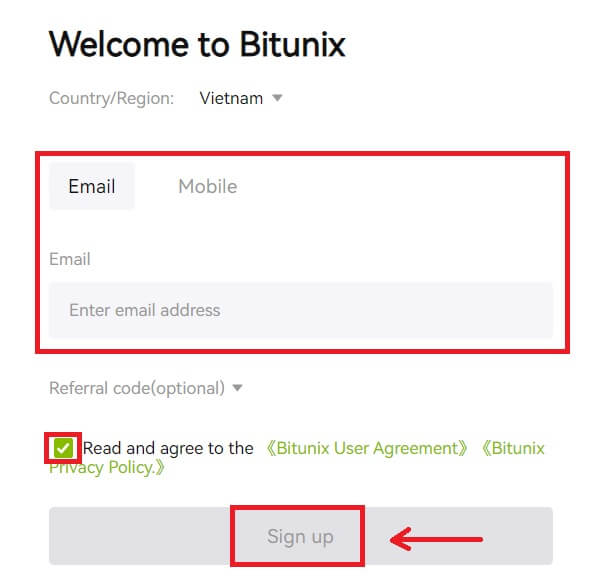 7. Etter pålogging vil du bli omdirigert til Bitunix-nettstedet.
7. Etter pålogging vil du bli omdirigert til Bitunix-nettstedet. 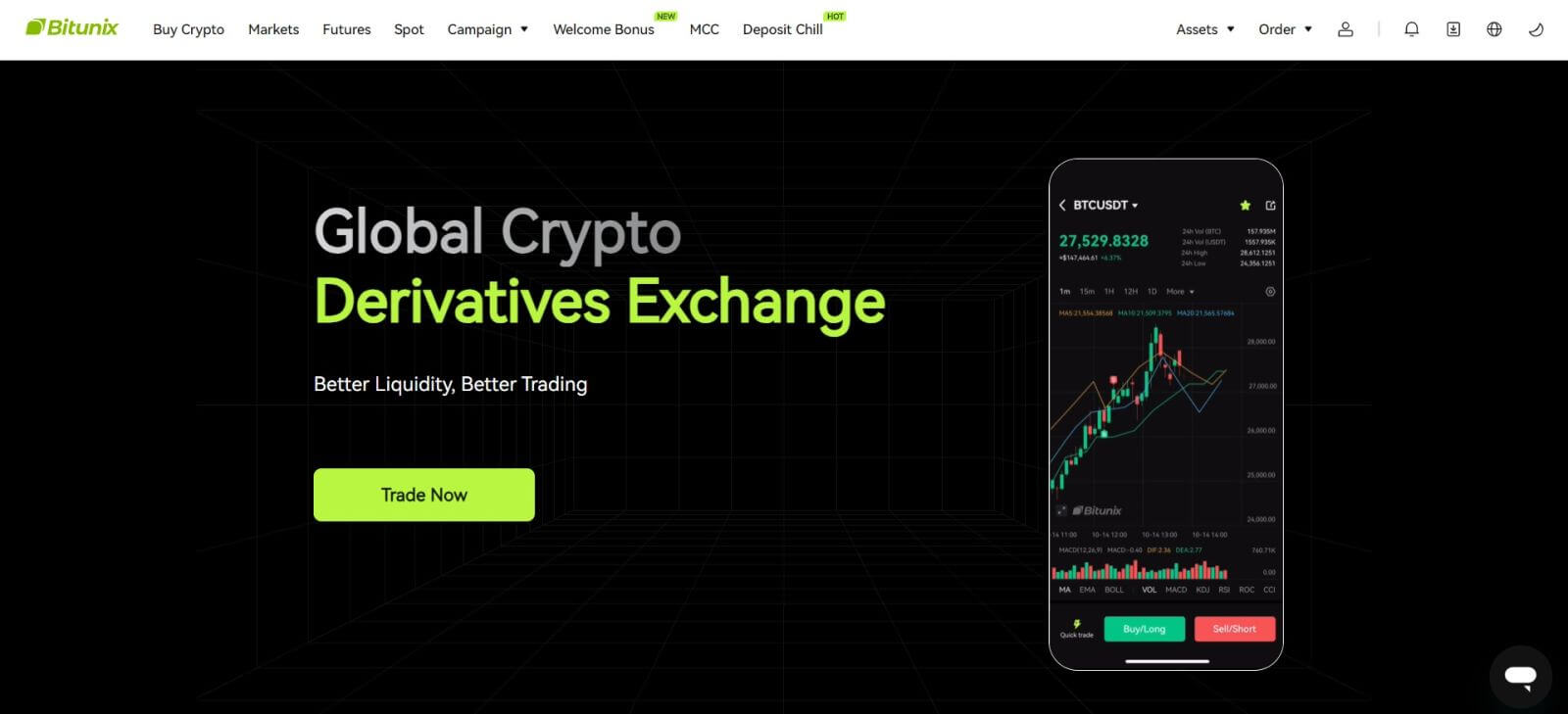
Slik logger du på Bitunix med Apple-kontoen din
Med Bitunix har du også muligheten til å logge på kontoen din gjennom Apple. For å gjøre det trenger du bare å:
1. Besøk Bitunix og klikk på [ Logg inn ]. 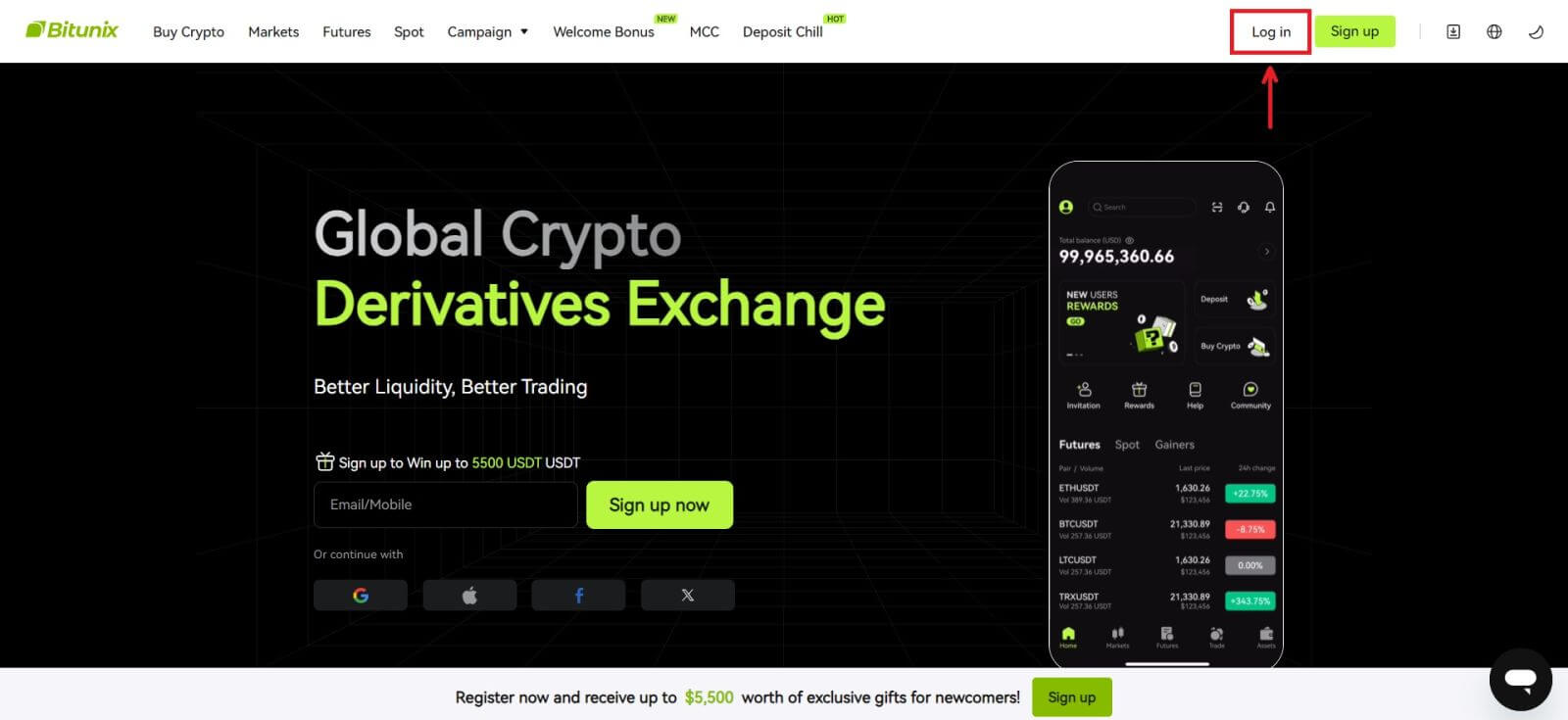 2. Klikk på [Apple]-knappen.
2. Klikk på [Apple]-knappen. 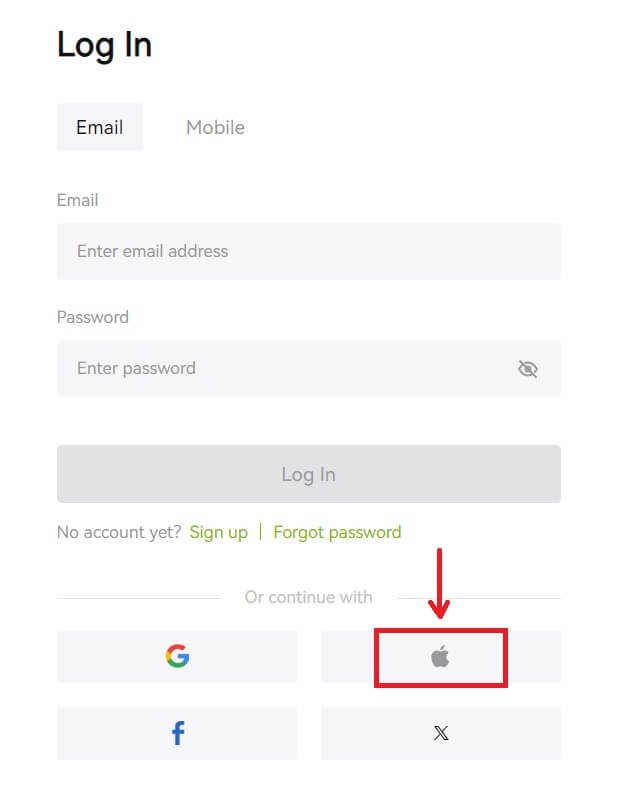 3. Skriv inn Apple ID og passord for å logge på Bitunix.
3. Skriv inn Apple ID og passord for å logge på Bitunix. 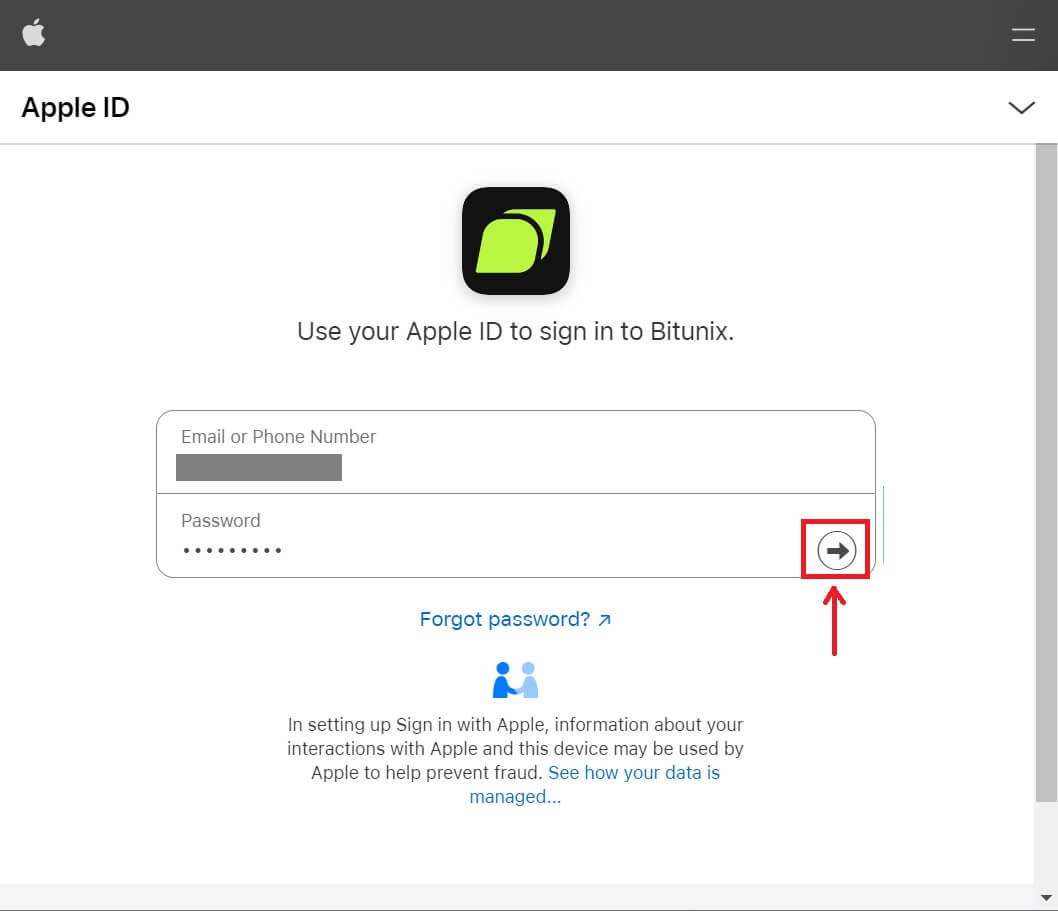
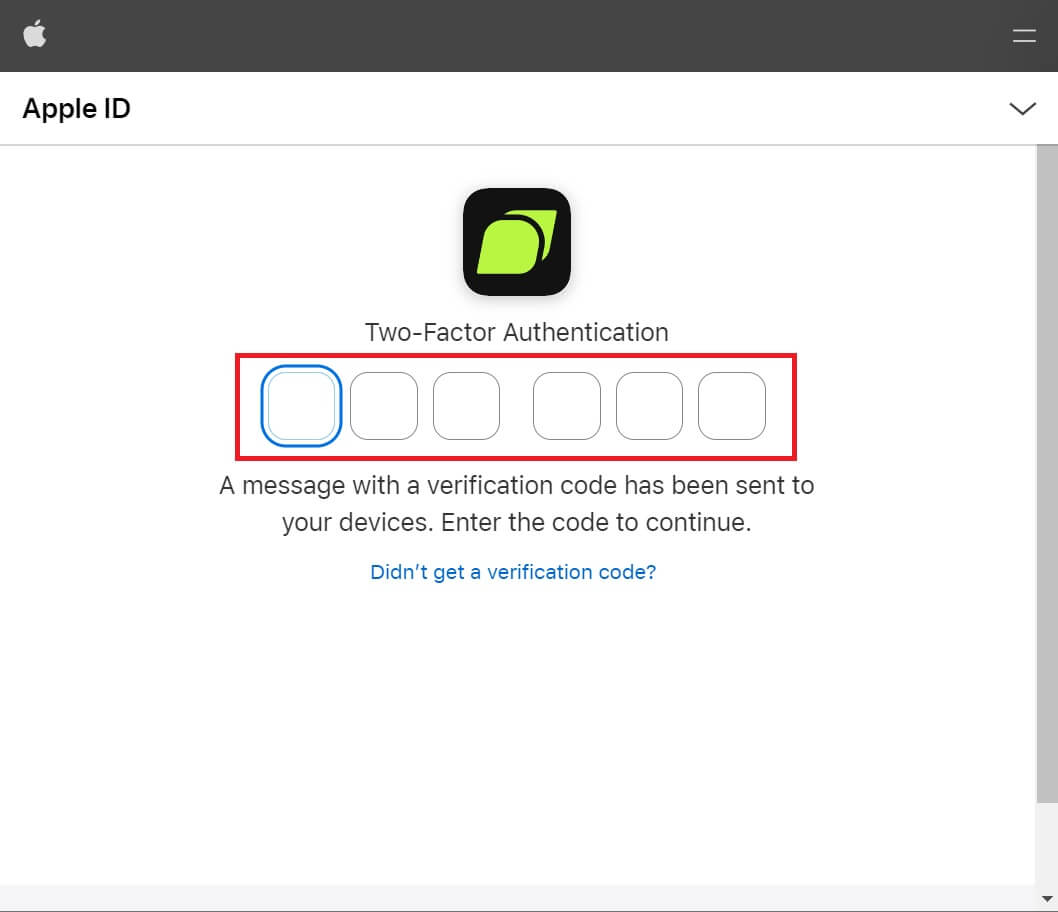 4. Klikk på [Opprett en ny Bitunix-konto].
4. Klikk på [Opprett en ny Bitunix-konto]. 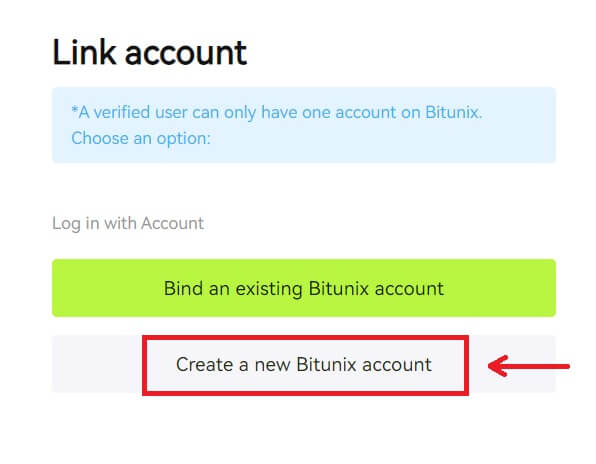 5. Fyll inn informasjonen din, les og godta vilkårene for bruk og personvernerklæringen, og klikk deretter på [Registrer deg].
5. Fyll inn informasjonen din, les og godta vilkårene for bruk og personvernerklæringen, og klikk deretter på [Registrer deg]. 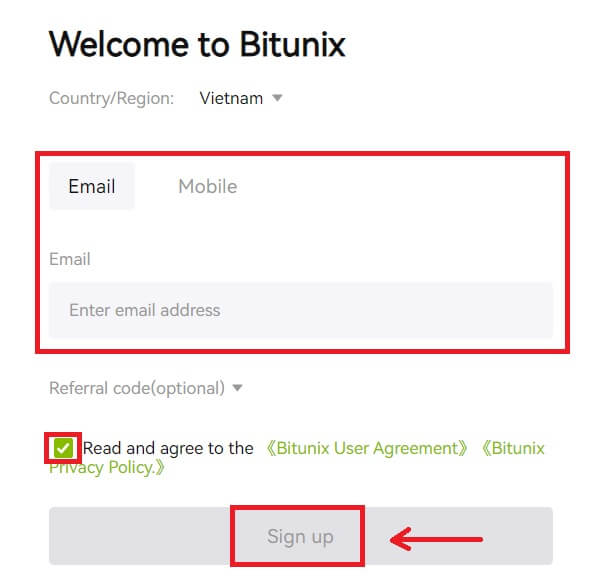 6. Etter pålogging vil du bli omdirigert til Bitunix-nettstedet.
6. Etter pålogging vil du bli omdirigert til Bitunix-nettstedet.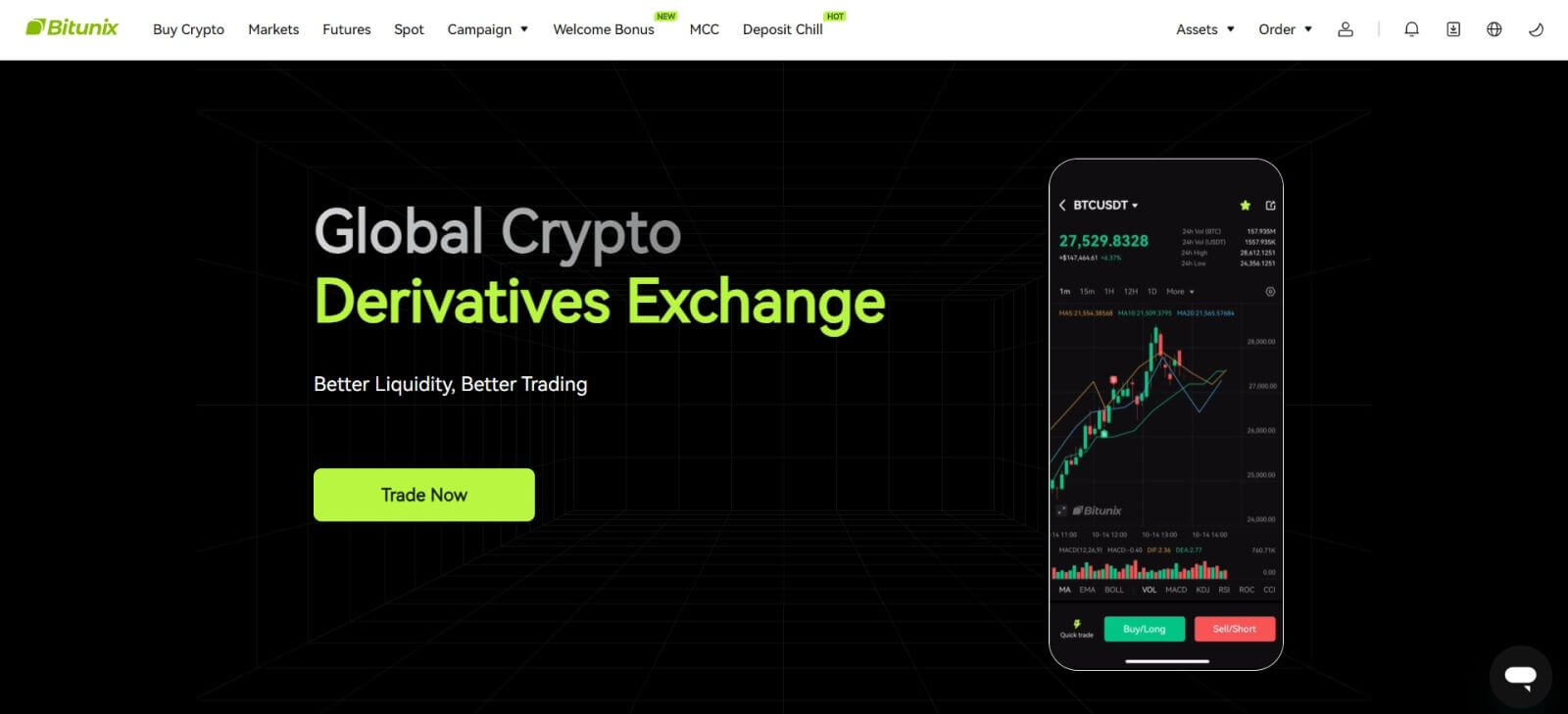
Slik logger du på på Bitunix-appen
1. Åpne Bitunix-appen og klikk på [ Logg inn/registrer deg ]. 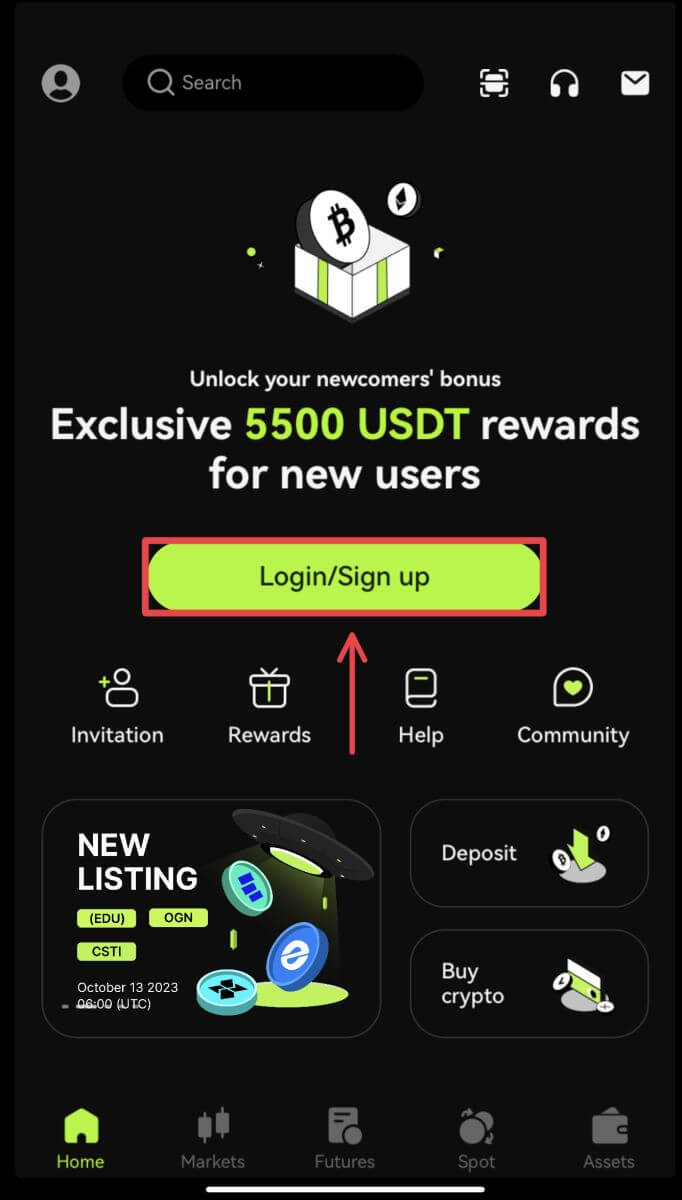
Logg på med e-post/mobil
2. Fyll inn informasjonen din og klikk på [Logg inn] 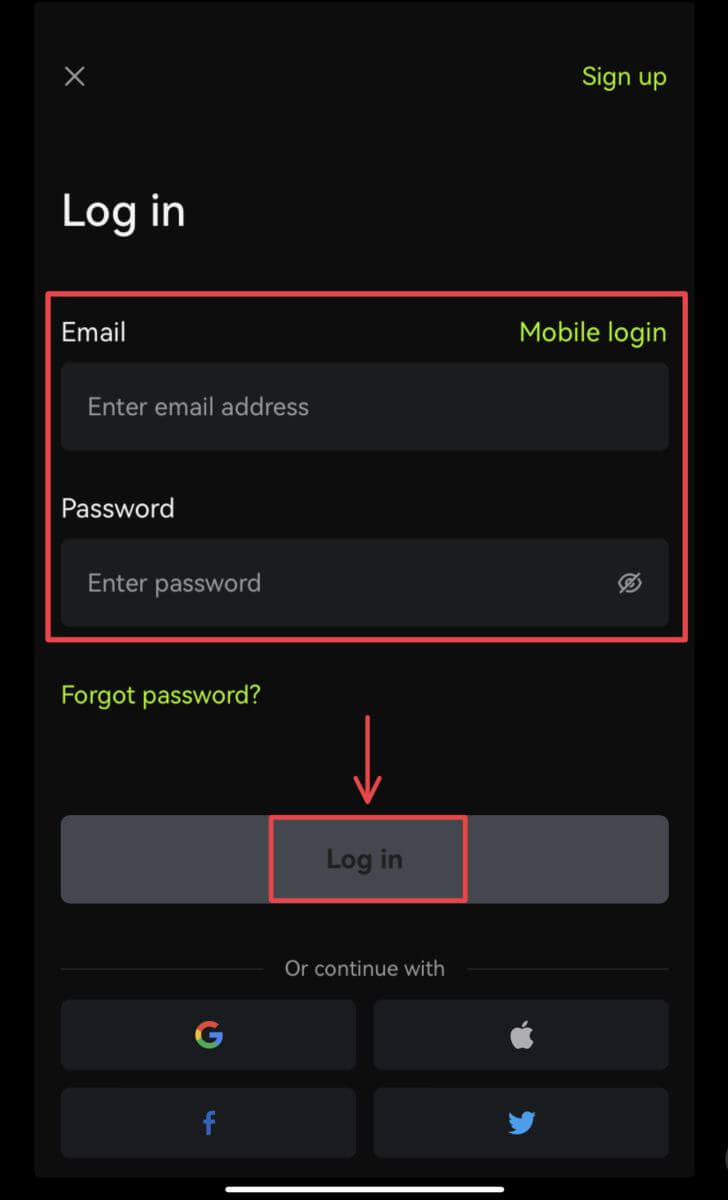
3. Skriv inn sikkerhetskoden og klikk på [Access Bitunix]. 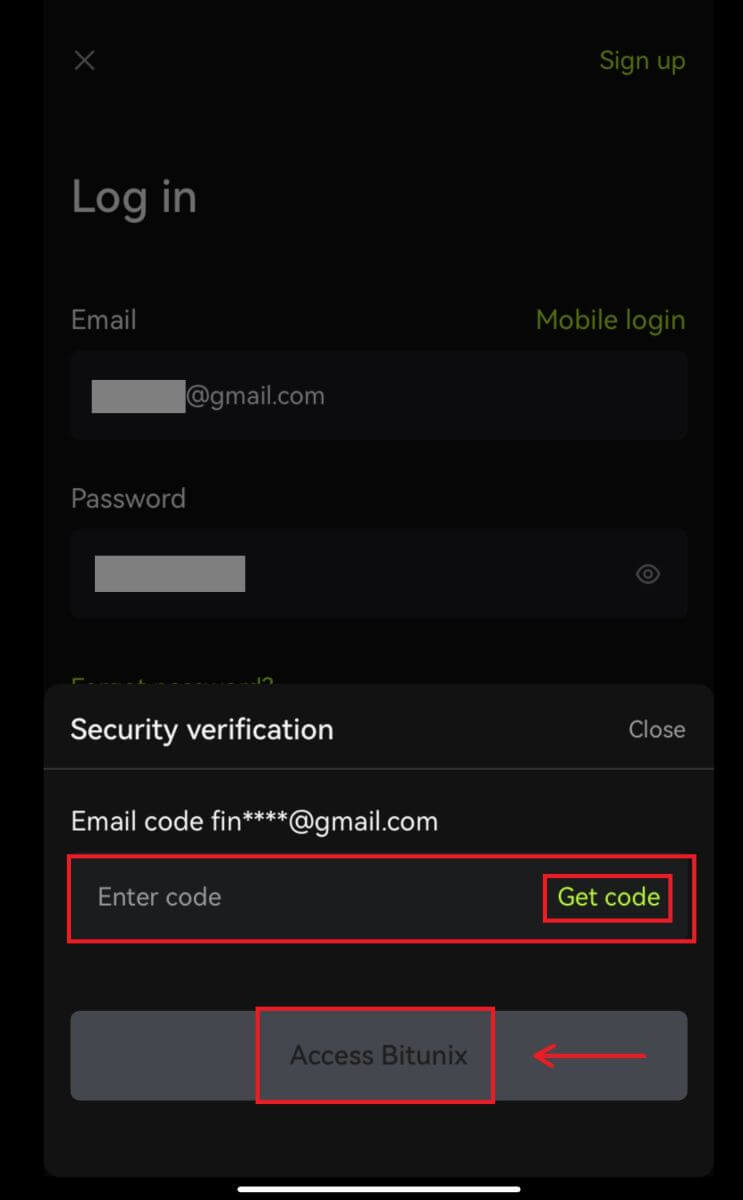
4. Og du blir logget inn og kan begynne å handle! 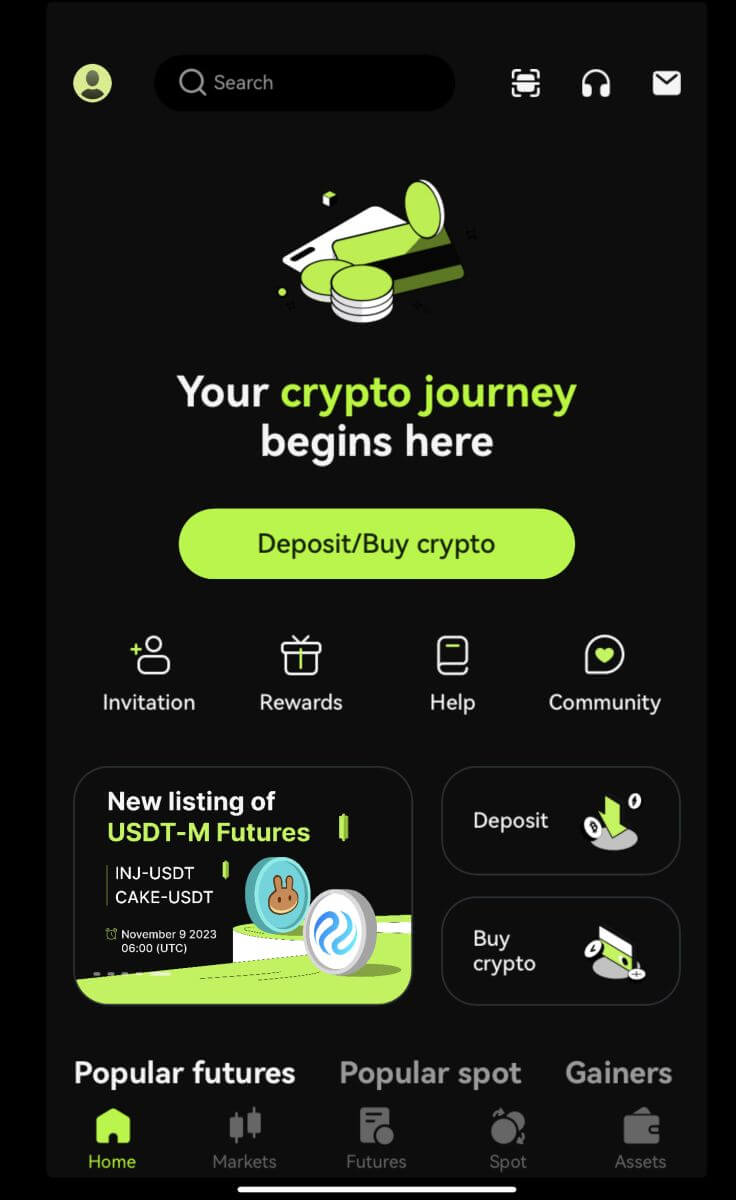
Logg på med Google/Apple
2. Klikk på [Google] eller [Apple]-knappen. 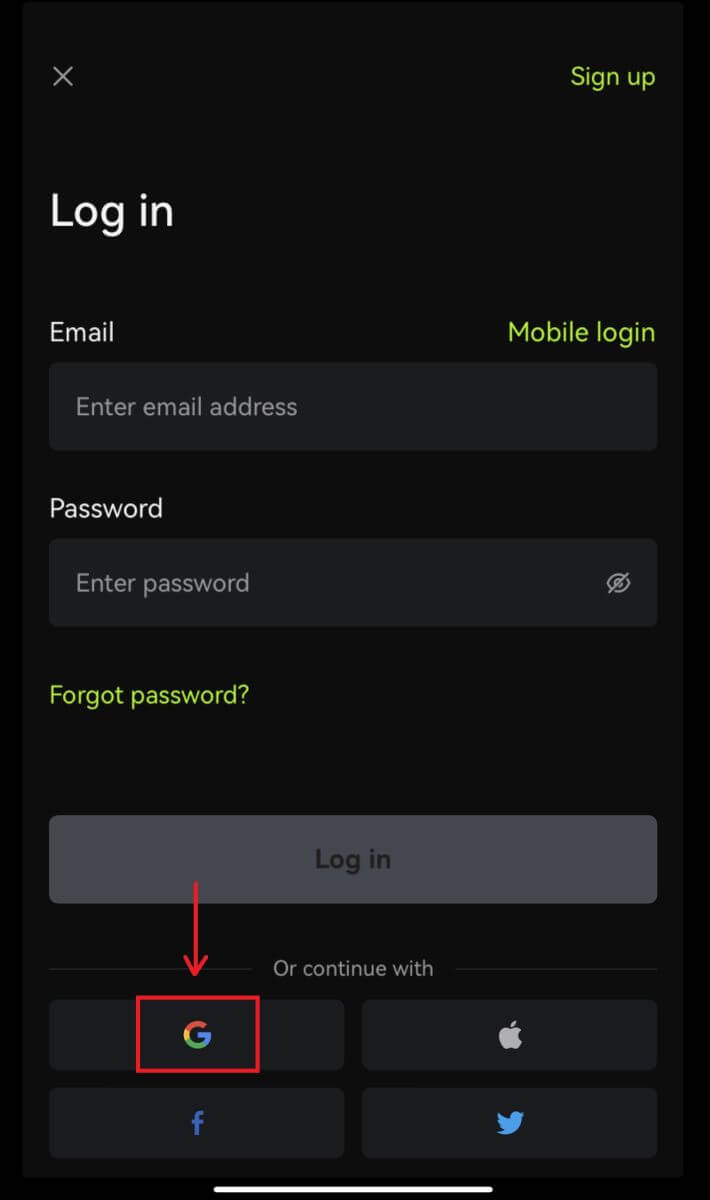
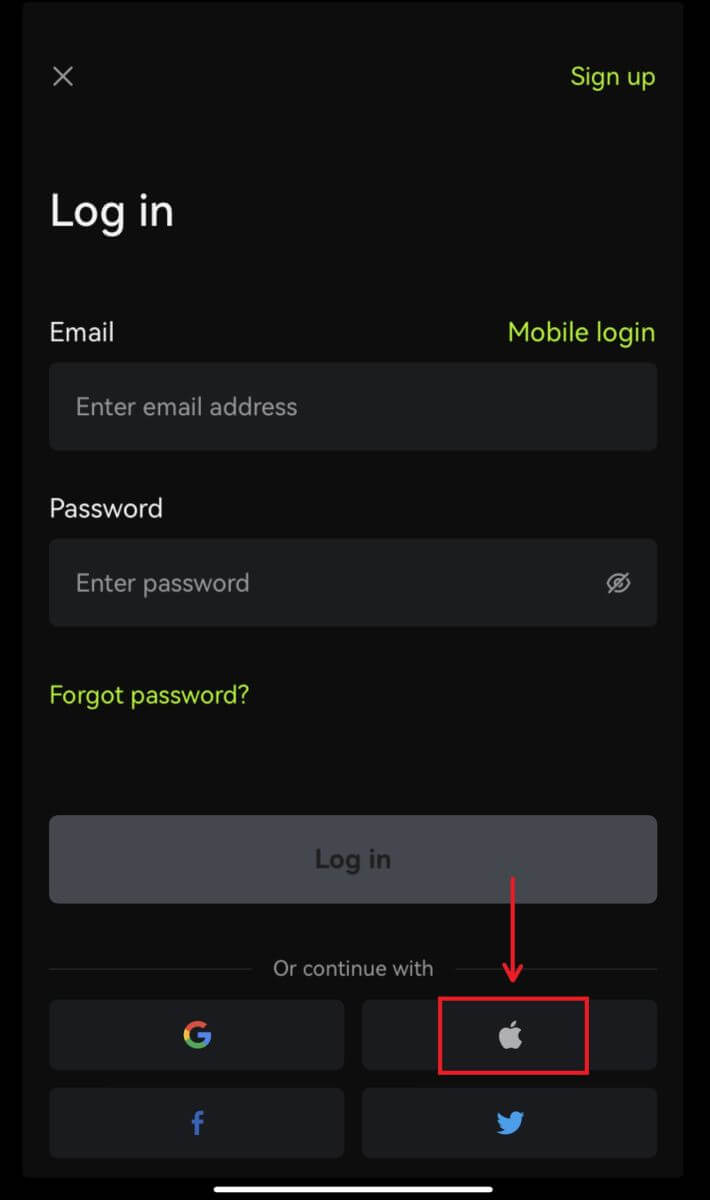 3. Bekreft kontoen du bruker.
3. Bekreft kontoen du bruker. 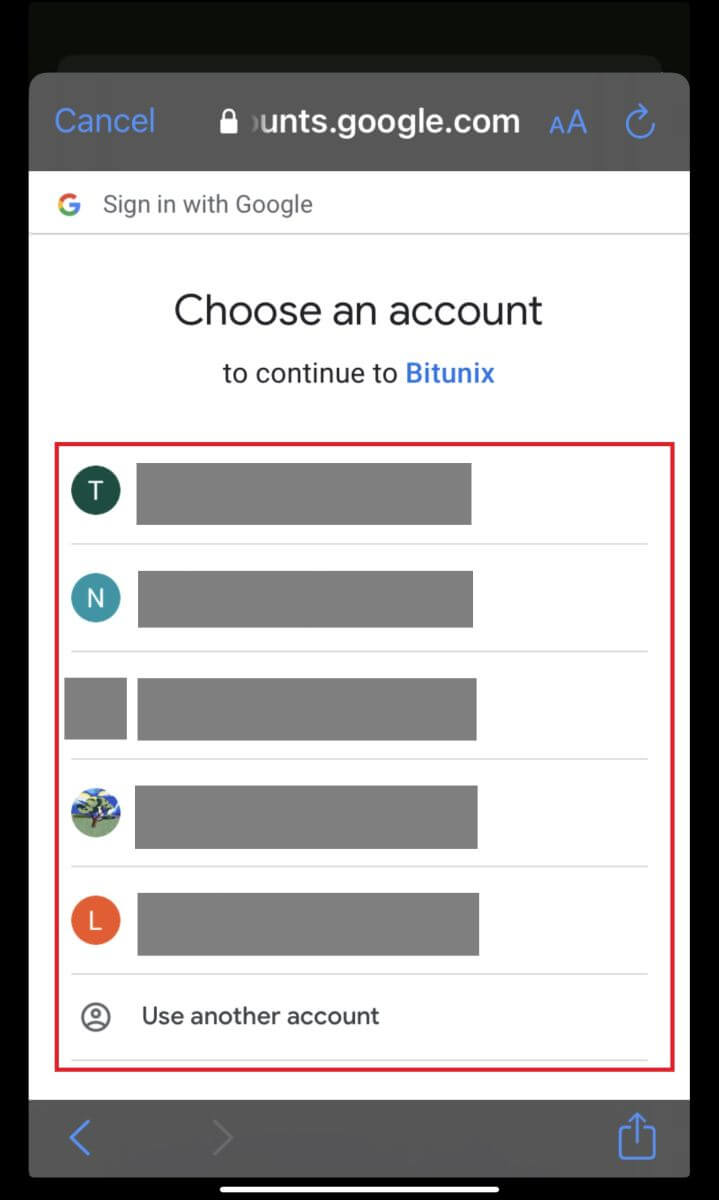
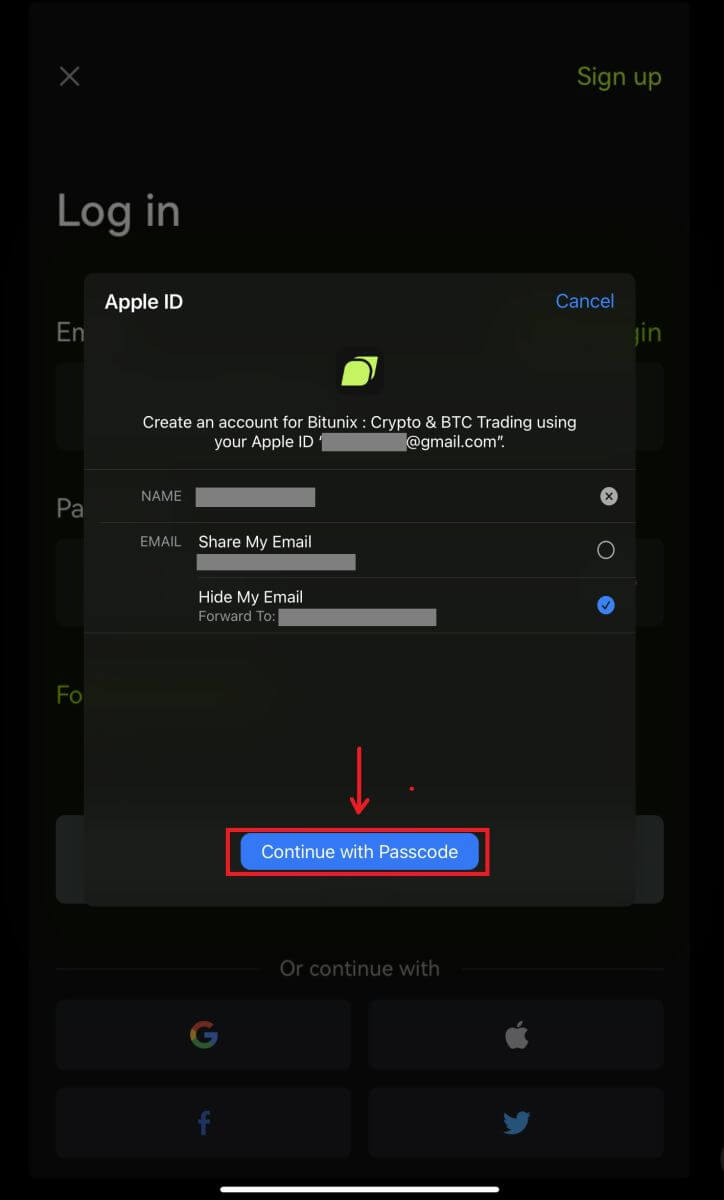
4. Klikk på [Opprett en ny Bitunix-konto] og fyll inn informasjonen din og klikk på [Registrer deg]. 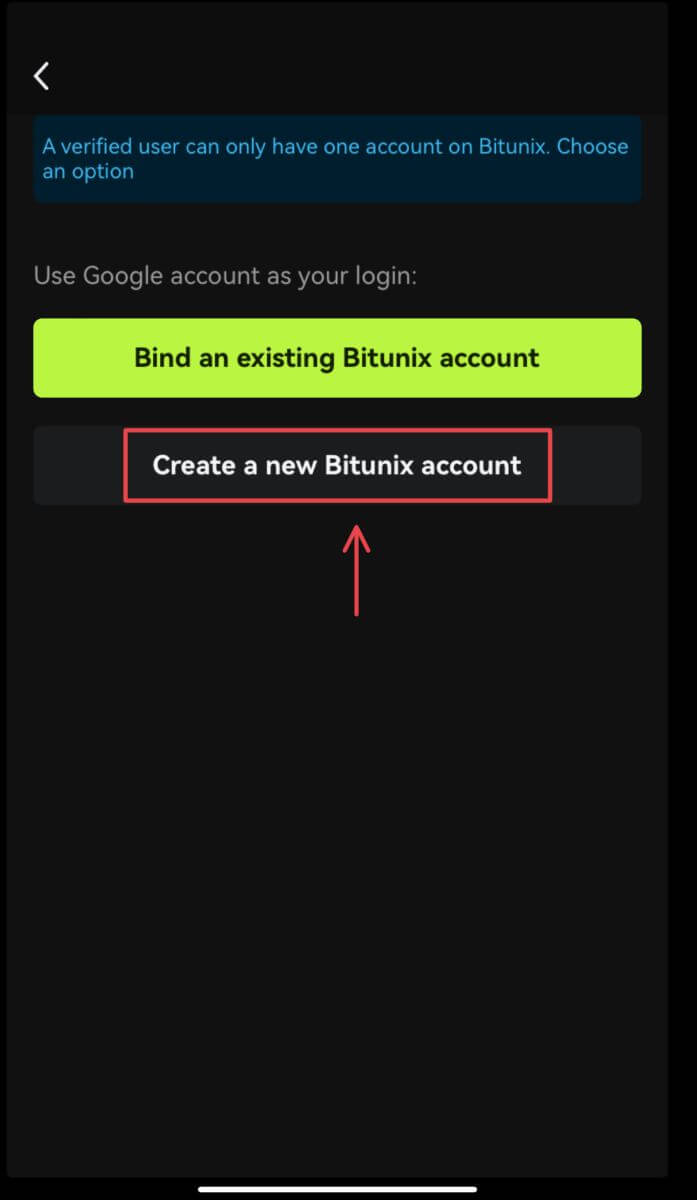
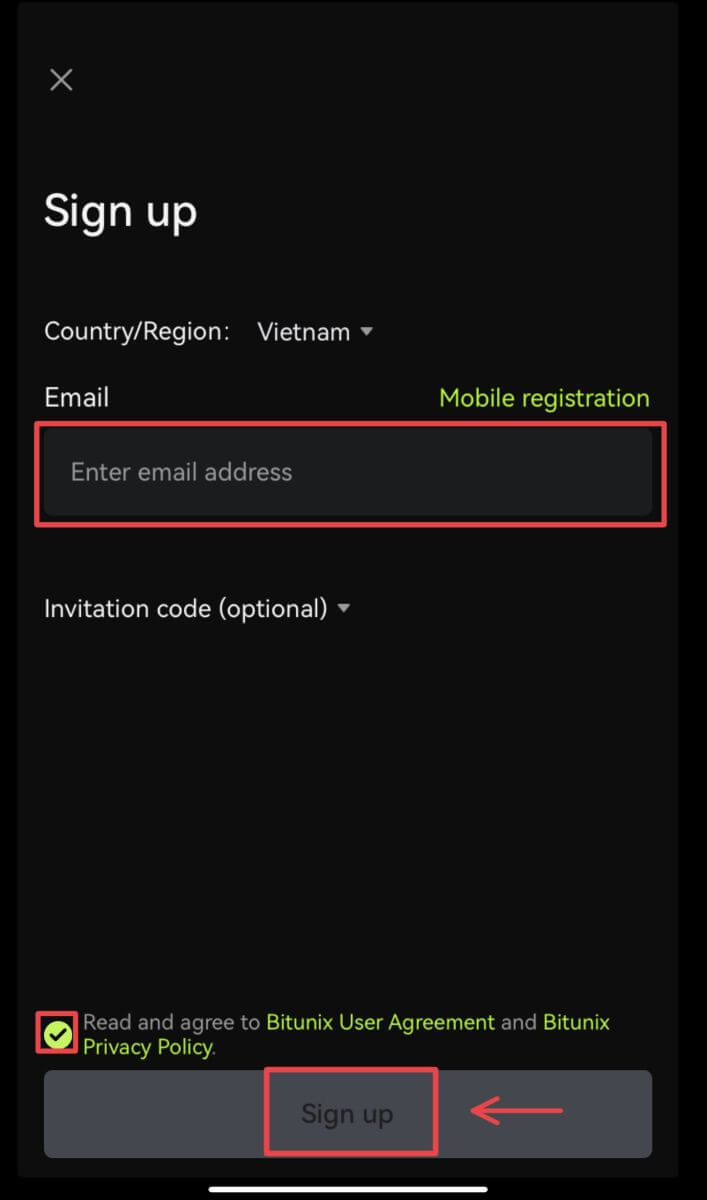
5. Og du blir logget inn og kan begynne å handle! 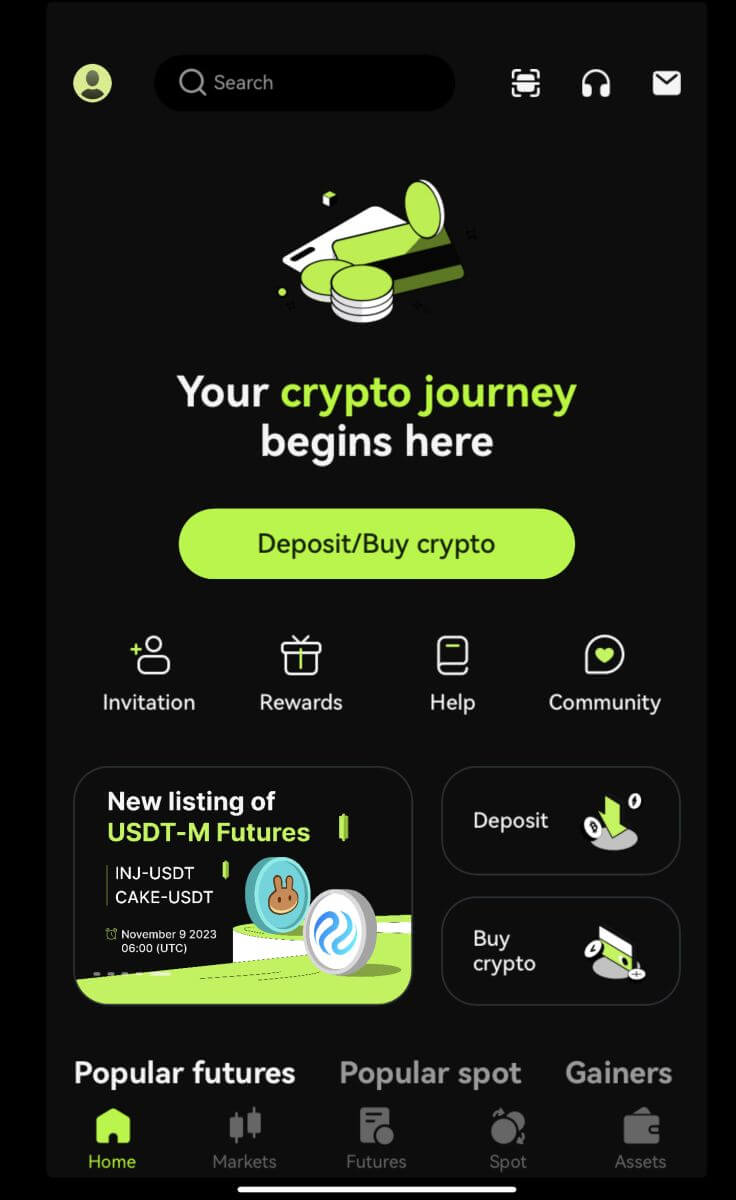
Jeg har glemt passordet til Bitunix-kontoen
Du kan tilbakestille kontopassordet fra Bitunix-nettstedet eller appen. Vær oppmerksom på at av sikkerhetsgrunner vil uttak fra kontoen din bli suspendert i 24 timer etter tilbakestilling av passord.
1. Gå til Bitunix-nettstedet og klikk på [Logg inn]. 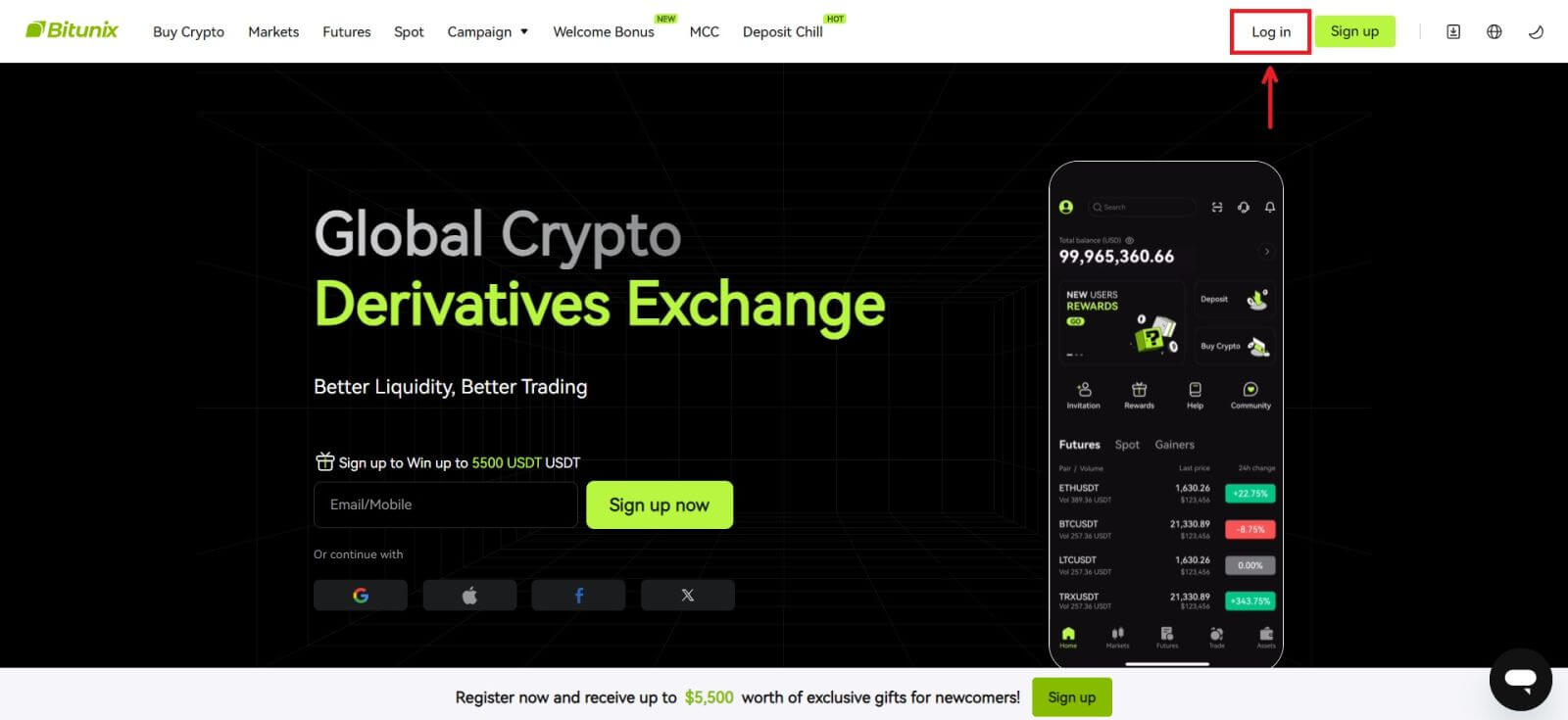 2. På påloggingssiden klikker du på [Glemt passord].
2. På påloggingssiden klikker du på [Glemt passord]. 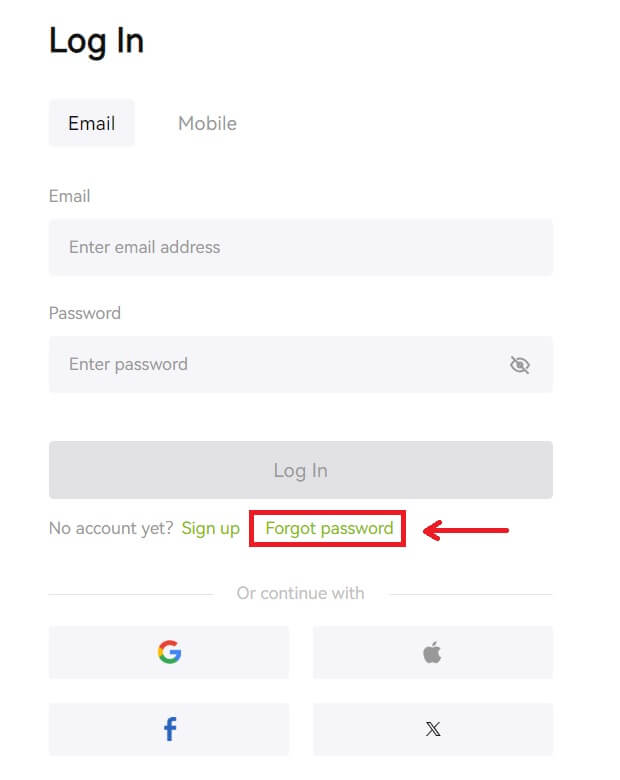 3. Skriv inn e-postadressen eller telefonnummeret til kontoen din og klikk på [Neste]. Vær oppmerksom på at av sikkerhetsgrunner vil uttak fra kontoen din bli suspendert i 24 timer etter tilbakestilling av passord.
3. Skriv inn e-postadressen eller telefonnummeret til kontoen din og klikk på [Neste]. Vær oppmerksom på at av sikkerhetsgrunner vil uttak fra kontoen din bli suspendert i 24 timer etter tilbakestilling av passord. 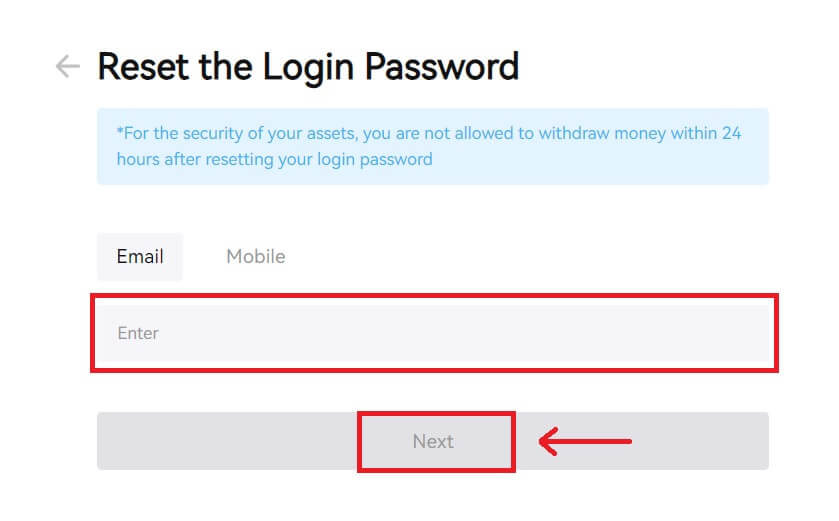 4. Skriv inn bekreftelseskoden du mottok i e-post eller SMS, og klikk på [Send inn] for å fortsette.
4. Skriv inn bekreftelseskoden du mottok i e-post eller SMS, og klikk på [Send inn] for å fortsette. 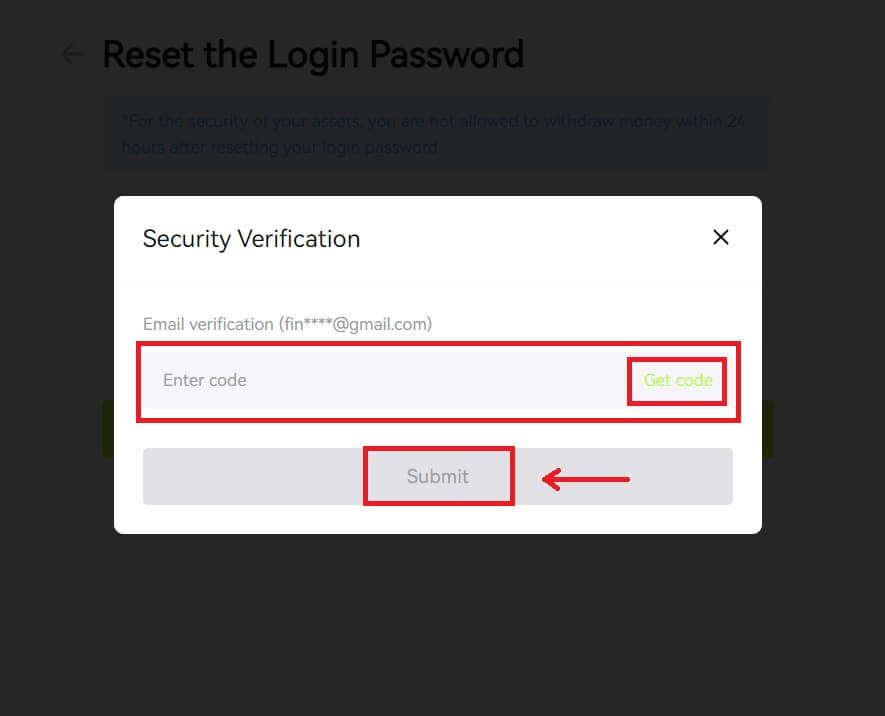 5. Skriv inn ditt nye passord og klikk på [Neste].
5. Skriv inn ditt nye passord og klikk på [Neste]. 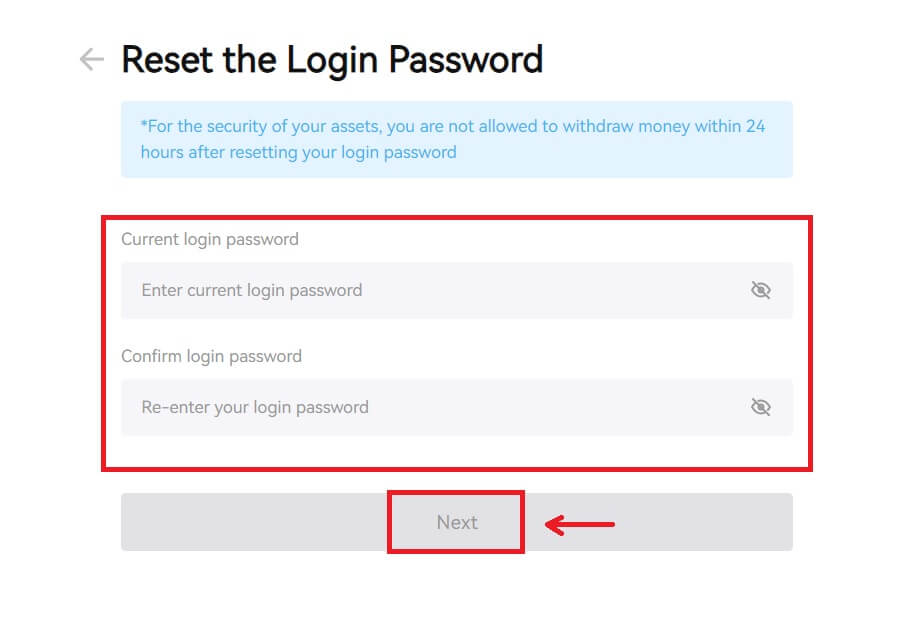 6. Etter at passordet er tilbakestilt, vil nettstedet lede deg tilbake til påloggingssiden. Logg inn med ditt nye passord, og du er i gang.
6. Etter at passordet er tilbakestilt, vil nettstedet lede deg tilbake til påloggingssiden. Logg inn med ditt nye passord, og du er i gang. 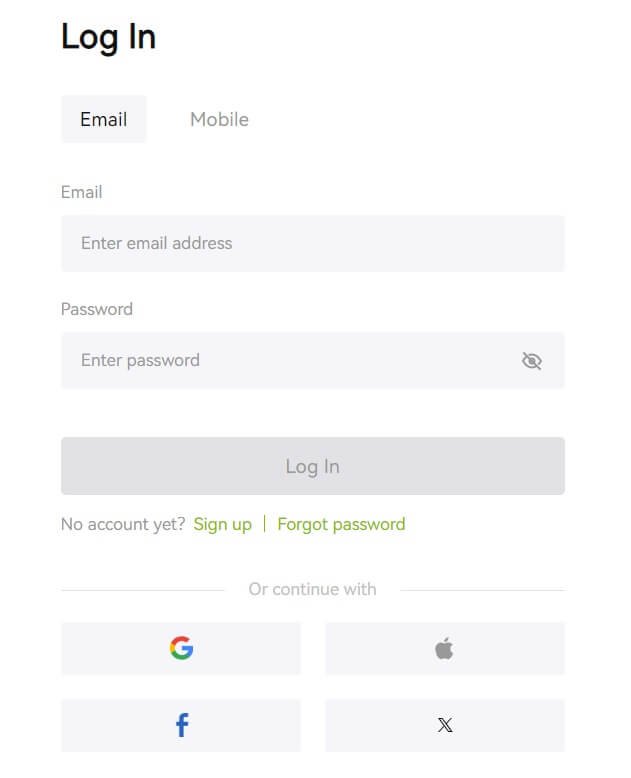
Ofte stilte spørsmål (FAQ)
Det står at telefonnummeret allerede var tatt. Hvorfor?
Ett telefonnummer kan kun kobles til én konto eller brukes som brukernavn. Hvis nevnte telefonnummer ikke er knyttet til din egen Bitunix-konto, anbefaler vi at du kobler et annet telefonnummer som også er ditt til kontoen din. Hvis det nevnte telefonnummeret er koblet til din egen Bitunix-konto, må du først koble det fra den kontoen.
Hvordan endre e-posten min
Etter at brukere har konfigurert e-postadresse, hvis brukere mister tilgang til sin gamle e-postadresse eller. ønsker å endre en ny e-postadresse, lar Bitunix brukere endre e-postadressen sin.
1. Etter å ha logget inn på kontoen din, velg "Sikkerhet" under brukerikonet øverst til høyre. 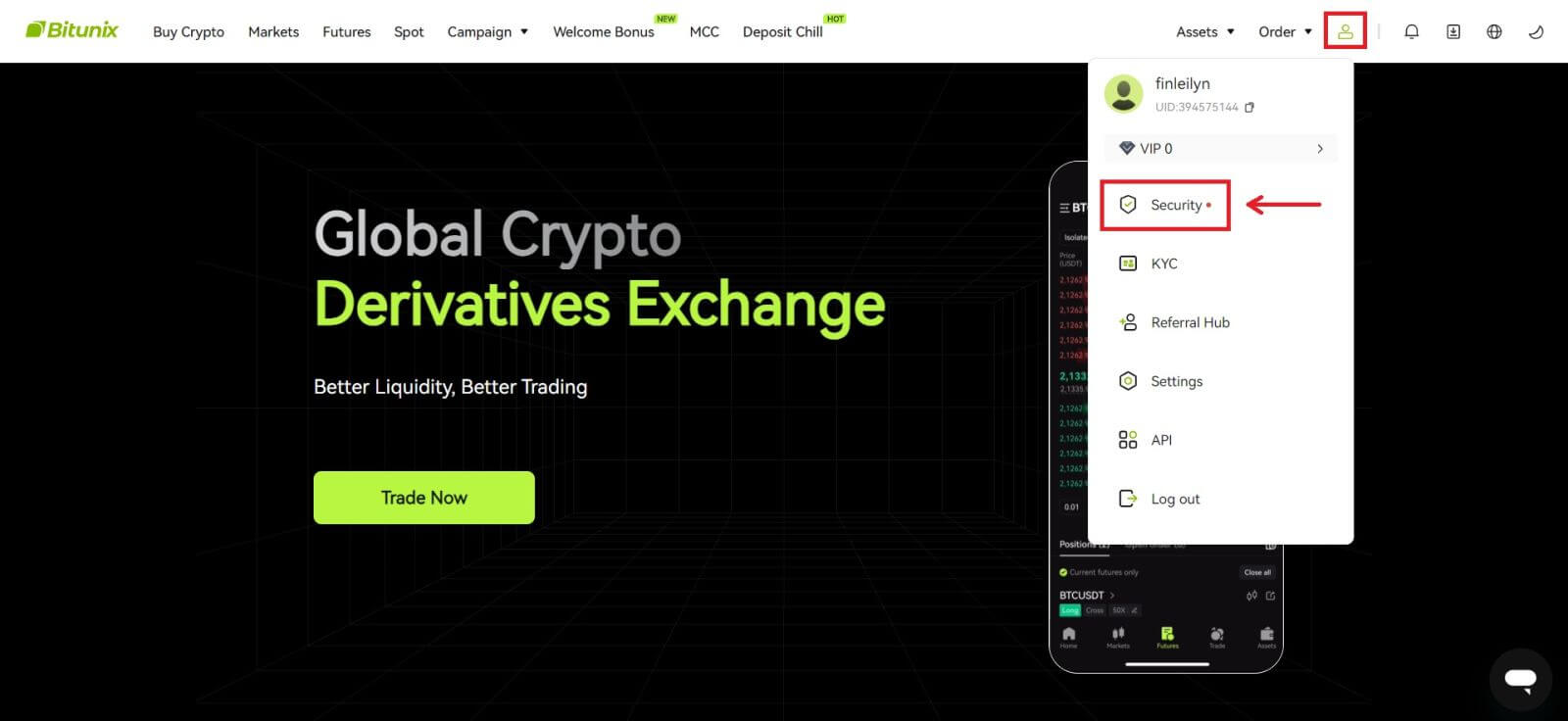 2. Klikk på [Endre] ved siden av "E-postbekreftelseskode".
2. Klikk på [Endre] ved siden av "E-postbekreftelseskode". 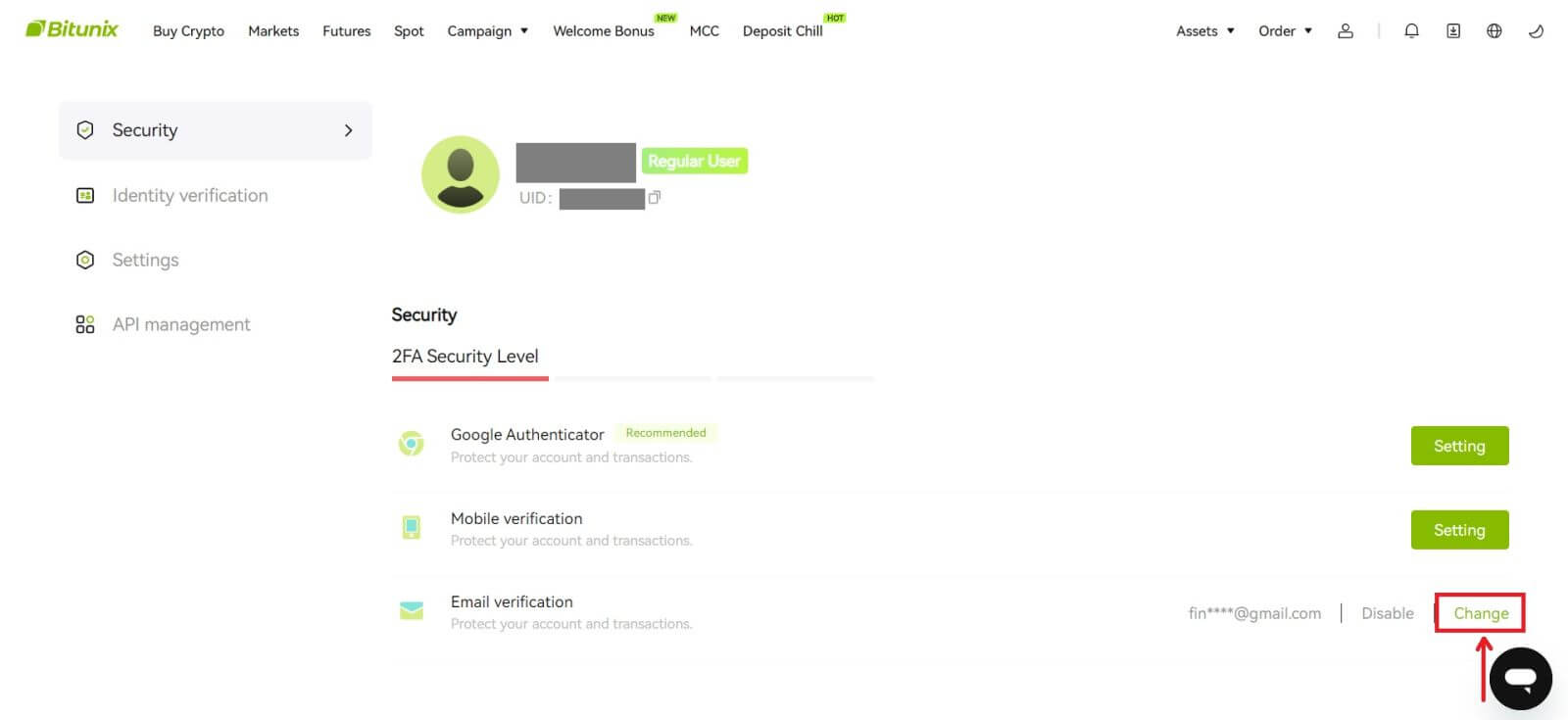 3. Skriv inn den nye e-postadressen. Klikk på [Hent kode] under Sikkerhetsverifisering. Skriv inn den andre 6-sifrede koden sendt til den gamle e-postadressen. Hvis brukere har satt opp Google Authenticator, må brukerne også oppgi den 6-sifrede Google Authenticator-koden.
3. Skriv inn den nye e-postadressen. Klikk på [Hent kode] under Sikkerhetsverifisering. Skriv inn den andre 6-sifrede koden sendt til den gamle e-postadressen. Hvis brukere har satt opp Google Authenticator, må brukerne også oppgi den 6-sifrede Google Authenticator-koden.
Klikk på [Send] for å fullføre.